Page 1

E321, E323 打印机
设置指南
2002 年 10 月
www.lexmark.com
Page 2

版本:2002 年 10 月
以下段落对这些规定与当地法律不一致的国家不适用:LEXMARK
INTERNATIONAL, INC. 提供此手册但不承诺任何明确或是隐含的担保,
包括但不仅限于商业方面或作为某种特殊用途的隐含担保。有的国家不允
许在某些交易中拒绝提供明确或隐含的担保,因此,此声明不一定适合
您。
本手册中可能存在技术错误或印刷错误。其中的信息会定期作出更改;这
些更改的内容将增加到以后的版本中。所描述的产品或程序也会被随时作
出改进或更改。
关于本书的意见可以寄到 Lexmark International, Inc., Department F95/032-2,
740 West New Circle Road, Lexington, Kentucky 40550, U.S.A.。在英国或爱
尔兰,可寄到 Lexmark International Ltd., Marketing and Services Department,
Westhorpe House, Westhorpe, Marlow Bucks SL7 3RQ。 Lexmark 会以它认为
合适的,不会让您承担任何义务的方式使用或分类您所提供的信息。您可
以通过拨打免费电话 1-800-553-9727 购买与本产品有关的其它手册。在英
国和爱尔兰,请拨打 +44 (0)8704 440 044。在其它国家,请与当地的销售
商联系。
本手册中对产品,程序或服务的引用并不暗示着制造商打算使这些在它有
业务的国家中都有供应。任何对产品,程序或服务方面的引用并不表明或
暗示只可以使用该产品,程序或服务。任何功能相同的产品,程序和服务
只要不侵犯现有的知识产权,都可以替代使用。与其它产品,程序或服务
联合操作的评估和检验,除了那些由制造商明确指定的以外,其它都由用
户负责。
Lexmark和带钻石图案的Lexmark 是 Lexmark Intern ational, Inc.的商标,在美
国和 / 或其它国家注册。
®
是 Hewlett-Packard 公司的注册商标。
PCL
®
PostScript
其它商标属于它们各自的所有者。
© 版权所有 2002 Lexmark International, Inc.
保留所有权利。
美国政府的权利
本协议下提供的此软件和任何附带的文档是专门为私人用途开发的商用计
算机软件和文档。
是 Adobe Systems Incorporated 的注册商标。
FCC 辐射信息
该设备遵照 FCC 规则的第 15 部分。操作受制于以下两个条件:
(1)该设备不会引起有害干扰,(2)该设备必须接受任何收到的干扰,
包括可能引起意外操作的干扰。
关于该声明的任何疑问请寄至:
Director of Lexmark Technology and Services
Lexmark International, Inc.
740 West New Circle Road
Lexington, KY 40550
(859) 232-3000
详情请参阅 Lexmark E321, E323 出版物 CD。
安全信息
• 如果您的产品没有 符号,所接的电源插座必须要有适当的
接地处理。
切记: 在发生雷暴时,不要设置该产品,带电连接或使用
传真调制解调器功能。
• 电源线所连接的电源插座与产品的距离不可太远,并且要符合使
用方便的原则。
• 有关维护或修理方面的细节,除了参考操作说明书以外,还可以
与专业服务人员联系。
• 本产品使用特定的 Lexmark 元件,并按照严格的世界安全标准来
设计、测试及验证。有些零件的安全功能特征可能不一定很明
显,对于更换其他厂家零件所造成的不良后果, Lexmark 概不
负责。
• 本产品使用了激光装置。
切记: 使用本文档中未曾提到的控制、调整或操作方式,
可能会产生危险性的辐射。
• 本产品在打印过程中会使打印介质的温度上升,而温度上升可能
会导致打印介质产生释出物。请阅读并理解操作说明书中有关正
确选择打印介质的章节,以避免产生有害释出物。
常用语
帮您识别本手册中使用的常用语:切记,警告以及注意。它们出现在左栏
中以便于参考。
切记: 切记指出可能伤害您的事件和操作。
警告: 警告提醒您可能损坏您的打印机硬件或软件的操作。
注意: 注意提供可能对您有用的信息。
Page 3

目录
介绍 . . . . . . . . . . . . . . . . . . . . . . . . . . . . . . . . . . . . . . . . . . . . . vi
关于打印机 . . . . . . . . . . . . . . . . . . . . . . . . . . . . . . . . . . . . . . . . . . . . vi
其它信息来源 . . . . . . . . . . . . . . . . . . . . . . . . . . . . . . . . . . . . . . . . . viii
第 1 步:拆卸打印机包装 . . . . . . . . . . . . . . . . . . . . . . . . . . . . . . 1
粘贴操作面板盖 . . . . . . . . . . . . . . . . . . . . . . . . . . . . . . . . . . . . . . . . . 2
第 2 步:安装 250 页进纸器选件 . . . . . . . . . . . . . . . . . . . . . . . . 3
第 3 步:安装打印机消耗品 . . . . . . . . . . . . . . . . . . . . . . . . . . . . 5
安装打印鼓粉盒 . . . . . . . . . . . . . . . . . . . . . . . . . . . . . . . . . . . . . . . . . 5
第 4 步:安装内存卡 . . . . . . . . . . . . . . . . . . . . . . . . . . . . . . . . . 8
拆卸打印机侧盖板 . . . . . . . . . . . . . . . . . . . . . . . . . . . . . . . . . . . . . . . 8
拆卸系统板挡板 . . . . . . . . . . . . . . . . . . . . . . . . . . . . . . . . . . . . . . . . 10
安装内存卡 . . . . . . . . . . . . . . . . . . . . . . . . . . . . . . . . . . . . . . . . . . . . 10
重新安装系统板挡板 . . . . . . . . . . . . . . . . . . . . . . . . . . . . . . . . . . . . 12
重新安装打印机侧盖板 . . . . . . . . . . . . . . . . . . . . . . . . . . . . . . . . . . 13
第 5 步:加载纸张 . . . . . . . . . . . . . . . . . . . . . . . . . . . . . . . . . . 14
加载进纸匣 1 . . . . . . . . . . . . . . . . . . . . . . . . . . . . . . . . . . . . . . . . . . 15
加载 250 页进纸匣选件 . . . . . . . . . . . . . . . . . . . . . . . . . . . . . . . . . . 18
加载手动进纸器 . . . . . . . . . . . . . . . . . . . . . . . . . . . . . . . . . . . . . . . . 21
目录
iii
Page 4

第 6 步:连接电缆 . . . . . . . . . . . . . . . . . . . . . . . . . . . . . . . . . . 24
连接本地电缆 . . . . . . . . . . . . . . . . . . . . . . . . . . . . . . . . . . . . . . . . . . 24
连接网络电缆 . . . . . . . . . . . . . . . . . . . . . . . . . . . . . . . . . . . . . . . . . . 25
第 7 步:为本地打印安装驱动程序. . . . . . . . . . . . . . . . . . . . . . 27
Windows . . . . . . . . . . . . . . . . . . . . . . . . . . . . . . . . . . . . . . . . . . . . . . 27
Macintosh . . . . . . . . . . . . . . . . . . . . . . . . . . . . . . . . . . . . . . . . . . . . . 32
UNIX/Linux . . . . . . . . . . . . . . . . . . . . . . . . . . . . . . . . . . . . . . . . . . . 33
第 8 步:检验打印机设置 . . . . . . . . . . . . . . . . . . . . . . . . . . . . . 35
打开打印机 . . . . . . . . . . . . . . . . . . . . . . . . . . . . . . . . . . . . . . . . . . . . 35
打印设置页 . . . . . . . . . . . . . . . . . . . . . . . . . . . . . . . . . . . . . . . . . . . . 35
第 9 步:配置 TCP/IP. . . . . . . . . . . . . . . . . . . . . . . . . . . . . . . . 37
分配打印机 IP 地址 . . . . . . . . . . . . . . . . . . . . . . . . . . . . . . . . . . . . . 37
检验 IP 设置 . . . . . . . . . . . . . . . . . . . . . . . . . . . . . . . . . . . . . . . . . . . 38
第 10 步:为网络打印安装驱动程序. . . . . . . . . . . . . . . . . . . . . 39
Windows . . . . . . . . . . . . . . . . . . . . . . . . . . . . . . . . . . . . . . . . . . . . . . 39
Macintosh . . . . . . . . . . . . . . . . . . . . . . . . . . . . . . . . . . . . . . . . . . . . . 40
UNIX/Linux . . . . . . . . . . . . . . . . . . . . . . . . . . . . . . . . . . . . . . . . . . . 41
NetWare . . . . . . . . . . . . . . . . . . . . . . . . . . . . . . . . . . . . . . . . . . . . . . 41
第 11 步: 向用户提供信息 . . . . . . . . . . . . . . . . . . . . . . . . . . . 42
确定打印机用户 . . . . . . . . . . . . . . . . . . . . . . . . . . . . . . . . . . . . . . . . 42
查找有用信息 . . . . . . . . . . . . . . . . . . . . . . . . . . . . . . . . . . . . . . . . . . 42
分发信息 . . . . . . . . . . . . . . . . . . . . . . . . . . . . . . . . . . . . . . . . . . . . . . 43
祝贺您! . . . . . . . . . . . . . . . . . . . . . . . . . . . . . . . . . . . . . . . . . . . . . . 43
目录
iv
Page 5

理解操作面板指示灯 . . . . . . . . . . . . . . . . . . . . . . . . . . . . . . . 44
疑难解答提示 . . . . . . . . . . . . . . . . . . . . . . . . . . . . . . . . . . . . . 51
有限担保声明 . . . . . . . . . . . . . . . . . . . . . . . . . . . . . . . . . . . . . 53
目录
v
Page 6

介绍
关于打印机 打印机有三种型号:Lexmark™ E321,
Lexmark E323 和 Lexmark E323n。 下表列
出了三种型号之间的差异。
特性
基本内存
最大内存
仿真 PCL 5e 和 Macintosh
连通性 并口和 USB 接口 并口和 USB 接口 10/100 Base-TX 以太
随机打印鼓粉盒的打印页数
(覆盖率大约为 5%)
Lexmark E321 Lexmark E323 Lexmark E323n
8MB 16MB 16MB
72MB 144MB 144MB
兼容性
1,500 页 (初始打印
鼓粉盒)
PostScript 3, PCL 6
和 Windows/
Macintosh/Linux兼容
性
3,000 页 3,000 页
PostScript 3, PCL 6
和 Windows/
Macintosh/Linux兼容
性
网和 USB 接口
介绍
vi
Page 7

进纸匣 1
纸张支架
纸张支架
顶部
接纸架
前向输
出盖门
250 页进纸匣选件
使用: 当您想:
进纸匣 1 装入 150 页纸或 10 页其它介质。
手动进纸器
纸张导片
操作面板
指示灯
纸张支架 支持进纸匣 1 或顶部接纸架中的介质。
手动进纸器 装单页纸或其它介质。用于透明胶片,标签,信封和卡片纸。
纸张导片 调节进纸匣 1 和手动进纸器中的介质宽度。
操作面板指示灯 检查打印机的状态。
顶部接纸架 堆放已打印的文档,打印面向下。
前向输出盖门 打印特殊介质,如标签或卡片纸。
250 页进纸匣选件 增加纸张容量。
介绍
vii
Page 8

Lexmark E321 和 Lexmark E323
Lexmark E323n
电源线插座
并口电缆接口
USB 接口
电源
开关
电源线插座
以太网接口
电源开关
使用: 当您想:
并口电缆接口 用并口电缆将计算机连接到 Lexmark E321 或 Lexmark E323 的并口。
USB 电缆接口 用通用串行总线 (USB)电缆将计算机连接到打印机的 USB 接口。
以太网电缆接口 用以太网电缆将您的计算机连接到 Lexmark E323n 的网络端口。
电源线插座 用电源线将打印机连接到正确接地的电源插座上。(在连接好其它的外围
设备之后)。
电源开关 打开或关闭打印机。
其它信息来源 在完成设置后,如果您还需要其它信息,
请参阅其它打印机文档。
介绍
viii
Page 9

出版物
CD 出版物 CD 与
供有关选择介质,理解操作面板指示灯,
清除卡纸以及解决打印问题的信息。
出版物 CD 上的信息也可以在 Lexmark 的
网站:www.lexmark.com/publications 上
找到。
设置指南
包装在一起,提
快速参考卡
驱动程序
Lexmark
的
打印机
清除卡纸以及理解常见操作面板指示灯信
息的便捷途径。
快速参考
卡提供有关加载纸张,
CD 驱动程序 CD 包含使您的打印机启动并运
行所必需的所有打印机驱动程序。
它可能包括打印机实用程序,屏幕字体以
及其它文档。
Web
站点
访问我们的网站:www.lexmark.com 可以
获得更新的打印机驱动程序,实用程序以
及其它打印机文档。
介绍
ix
Page 10

第 1 步:拆卸打印机包装
1 选择适当的位置放打印机。
• 在打印机旁边留出足够的空间
以便打开打印机盖板,输出盖
门和 250 页进纸匣选件。另
外,打印机附近通风良好也很
重要。
• 合适的环境:
– 平坦稳固的表面
– 远离空调,加热器或通风设
备直接排出的气流
– 无阳光直射,避免极度潮湿
或温度变化过大
– 清洁,干燥,无灰尘
2 从箱子中取出除打印机外的所有部
件。确认有如下所列的部件:
电源线
设置指南
出版物 CD
• 已安装打印鼓粉盒的打印机
• 电源线
• 带有出版物 CD 的
•
快速参考
操作面板盖
驱动程序 CD
和
快速参考
卡
• 驱动程序 CD
• 操作面板盖 (非英语)
卡
设置指南
拆卸打印机包装
1
Page 11

注意: Lexmark E321 配有一个 1,500 页的初始打印鼓粉
如果有任何部件缺少或损坏,请按出版物
盒。
CD 上提供的电话号码联系所在国家的
Lexmark 支持。
保留纸板箱和包装材料,以便需要重新包
装打印机时使用。
粘贴操作面板盖 如果在打印机包装箱中有非英语的操作面
板盖而您又想使用它的话,将它撕下来,
对准操作面板并按入到位。
拆卸打印机包装
2
Page 12

第 2 步:安装 250 页进纸器选件
您可以利用连接在打印机下面的 250 页进
纸器选件来增加纸张容量。
支架
进纸匣
该进纸器由一个进纸匣和一个支架组成。
1 从支架中取出进纸匣。
2 去掉进纸匣和支架上的所有包装材
料和胶带。
3 将支架放到您准备用来放置打印机
的位置上。
安装
250
页进纸器选件
3
Page 13

注意: 如果您想以后再安装 250 页进纸器选件,确认在
安装进纸器之前已经关闭打印机。
4 将打印机与支架的前部对齐,并将
它放在支架上。
确认支架已经放置稳固。
当您设置完打印机后,打印菜单设
置页来检验 250 页进纸器是否已被
列在 “已安装特性”中。(请参阅
第35页)。
安装
250
页进纸器选件
4
5 插入进纸匣。
Page 14

第 3 步:安装打印机消耗品
安装打印鼓粉盒
拆卸打印鼓粉盒的包装
1 用指状接片向下拉开打印机盖板。
鼓粉盒把手
2 抓住鼓粉盒把手并将打印鼓粉盒垂
直向上拉出。
3 拆下打印鼓粉盒上的泡沫保护包装
材料。
安装打印机消耗品
5
Page 15

注意: 不要触摸打印鼓粉盒底部的光电鼓。
4 将连接在打印鼓粉盒两端的塑料片
拉出。
丢掉塑料片,泡沫和纸张。
5 摇动鼓粉盒,使鼓粉分布均匀。
安装打印机消耗品
6
Page 16

6 插入打印鼓粉盒:
a 将打印鼓粉盒任意一端上的颜
色箭头与打印机内的相应箭头
对准。
b 握住鼓粉盒把手,向下倾斜鼓
粉盒并放入打印鼓粉盒的凹槽
之间。
c 向下推鼓粉盒直到它卡到位。
7 关上打印机盖板。
下一步做什么?
任务 页码
安装内存卡 8
加载纸张 14
安装打印机消耗品
7
Page 17

第 4 步:安装内存卡
您可以通过增加选件卡来定制打印机内存
容量和连通性。
切记: 如果您是在设置完打印机后安装内存卡,应先关
闭打印机并拔掉电缆后才能继续进行操作。
拆卸打印机侧盖板 在安装任何内存选件之前,您必须拆卸打
印机侧盖板。
1 打开打印机前盖板。
安装内存卡
8
Page 18

2 在用力推入两个椭圆凸柱的同时打
开侧盖板。
3 轻轻地取下盖板并将它放到旁边。
安装内存卡
9
Page 19

拆卸系统板挡板 您将需要一个 2 号 Phillips 螺丝起子来拆
卸盖在打印机系统板上的金属挡板。
1 拧下顶部螺钉并将它放到旁边。
2 拧松底部的三个螺钉,但不要将它
们取下来。
3 沿着上下两端的凹槽滑出金属挡板
并将它放到旁边。
安装内存卡 按照本章节中的说明来安装打印机内存
卡,或者给 Lexmark E323 或
Lexmark E323n 打印机安装闪烁存储器
卡。
系统板上有两个内存卡选件插槽。您可以
将卡安装在任一插槽内。
安装内存卡
10
Page 20

警告: 打印机内存卡容易被静电损坏。在触摸内存卡之
1 完成第 10 页上的 “拆卸系统板挡
前应先触摸一下打印机上的金属物。
槽口
线夹
接插脚
板”中的步骤。
2 将打印机内存卡从包装袋中取出。
避免接触到卡边上的接插脚。保留
包装袋。
3 将内存卡底部的槽口与插槽的槽口
对齐。
线夹
4 将卡放在插槽两端的线夹之间,然
后将它稳固地推入插槽中。
5 确认两边的线夹与内存卡两边的槽
口卡紧。
安装内存卡
11
6 重新安装金属挡板和侧盖板。详细
说明请参阅第 12 页。
Page 21

重新安装系统板挡板
1 将金属挡板与上下两端的凹槽对
齐,然后将它向后滑动。
2 拧紧底部的三个螺钉,并拧上顶部
的螺钉来固定挡板。
安装内存卡
12
Page 22

重新安装打印机侧盖板
凸柱
凸柱
1 将顶部和底部的凸柱与相对应的槽
对齐。
2 当您关上打印机侧盖板时,用力将
椭圆凸柱推入凹槽内。
3 关上打印机前盖板。
安装内存卡
13
Page 23
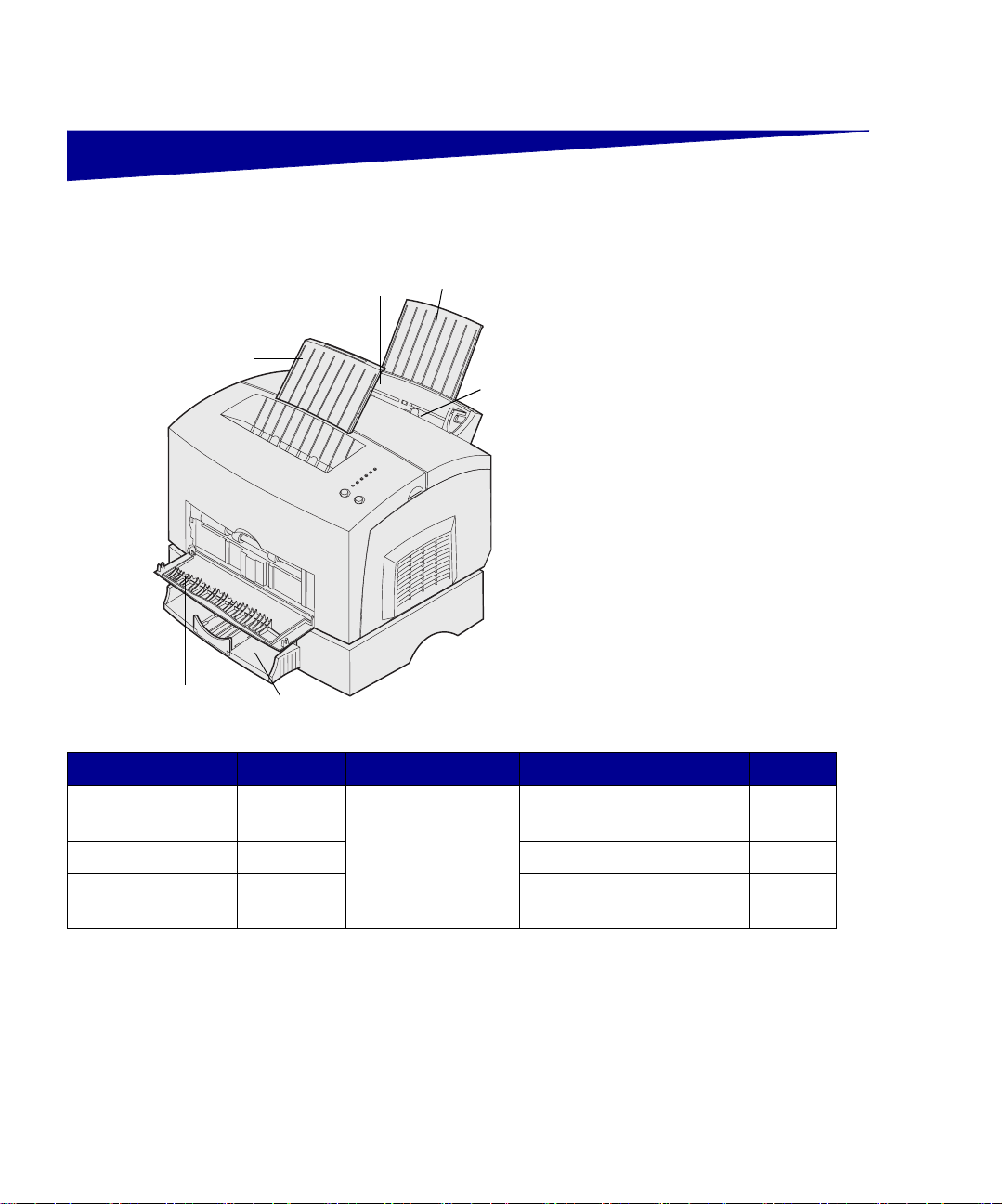
第 5 步:加载纸张
进纸匣 1
纸张支架
顶部
接纸架
纸张支架
手动
进纸器
打印机有两个标准的纸张来源:可以容纳
最多 150 页普通纸张的进纸匣 1,和单张
送纸的手动进纸器。大部份打印作业都使
用进纸匣 1。手动进纸器用于送入单张的
纸张,透明胶片,信封,标签或卡片纸。
您可以通过使用 250 页进纸器选件来增加
打印机的纸张容量。
打印机顶部的接纸架最多可以容纳 100 页
纸张。单页的前向输出盖门为特殊介质提
供了直接的纸张通道,从而减少了介质的
卷曲和可能发生的卡纸。
下表列出了您可以找到每个进纸匣的纸张
加载信息所在的页码。
前向输出
盖门
250 页进纸匣选件
来源 容量 (页) 支持的纸张尺寸 支持的纸张类型 页码
进纸匣 1
250 页进纸匣选件
手动进纸器
150
250
1
A4, A5, B5,信
纸,标准法律用纸,
实用纸张,对开纸
普通纸张,透明胶片,标签,
卡片纸
普通纸张
普通纸张,透明胶片,信封,
标签,卡片纸
15
18
21
加载纸张
14
Page 24

加载进纸匣 1 使用手动进纸器后面的进纸匣 1 来加载纸
张和特殊介质。
进纸匣 1 最多可以放置 150 页纸张, 10
张透明胶片或标签, 10 个信封, 10 张卡
片纸。
1 拉开后部纸张支架,直到听到咔嗒
一声。
加载纸张
15
2 前后弯曲介质使其松散,然后将它
们的四边扇形展开,再弯曲介质。
Page 25

3 如果加载:
• 信签,使页面的顶部朝下,打印面
朝向自己
• 信封,将信封垂直插入,封舌一边
向下,贴邮票处在左上角
为减少卡纸,请勿使用下列信封:
加载纸张
16
– 过度卷曲
– 粘在一起
– 有任何损坏
– 有窗口,镂孔,穿孔,剪切面
或突起
– 有金属扣,线扣或金属折叠杆
– 已粘贴邮票
– 当封舌处于封住或关闭位置时
有暴露的粘胶
Page 26

4 拉开顶部接纸架上的前部纸张支
架,直到听到咔嗒一声。
5 如果您打印标准法律用纸尺寸的纸
张,则将前部纸张支架完全拉出。
6 如果您要在特殊介质上打印,请打
开前向输出盖门,以提供直接的纸
张通道。
7 滑动纸张导片,使它们正好抵住纸
张或信封的边缘。
8 从应用软件中选择纸张尺寸和类
型。
注意: 如果您要在进纸匣 1 或 2 中加载不同于普通信纸
或 A4 纸的打印介质时,确认您已经改变了进纸匣的纸张
类型和纸张尺寸的设置。详情请参阅出版物 CD。
加载纸张
17
9 如果您要打印多份副本,可以在应
用软件或打印机驱动程序中选择打
印份数。
10 开始打印作业。
Page 27

加载 250 页进纸匣选件
1 抓住进纸匣两边的凸柱,并将进纸
匣完全拉出打印机。
2 确认金属板在进纸匣插入打印机之
前已被压下。
将进纸匣插入后,金属板会向上弹
起,使纸张能够被送入打印机中。
加载纸张
18
Page 28

3 如果加载 A4 或标准法律用纸尺寸
的纸张,需要拉开进纸匣前部的纸
张支架。
4 前后弯曲介质使其松散,然后将它
们的四边扇形展开,再弯曲介质。
5 如果加载信签纸,将信签的打印面
向下,页面顶边先进入打印机。
加载纸张
19
Page 29

. 6 确认纸张被压在两个角盾下面,并
平放在进纸匣中。
角盾
注意: 当您加载进纸匣时,不要超过进纸匣内的标签所
指示的最大纸堆高度。将进纸匣装得过满可能造成卡纸。
加载纸张
20
7 滑动纸张导片,使它们正好抵住纸
张的边缘。
Page 30

8 重新插入进纸匣,确定进纸匣已经
被完全推入打印机中。
9 从应用软件中选择纸张尺寸和类
型。
10 开始打印作业。
加载手动进纸器 使用手动进纸器送入介质,一次只能往打
印机中送入一页。
如果您从进纸匣 1 中送入信封或卡片纸遇
到问题,可以试着从手动进纸器中一次送
加载纸张
21
入一张。
1 拉开顶部接纸架上的前部纸张支
架,直到听到咔嗒一声。
2 如果您要在标准法律用纸尺寸的纸
张上打印,则将前部纸张支架完全
拉出。
3 如果您要在特殊介质上打印,请打
开前向输出盖门。
4 如果加载:
• 信签,使页面的顶部朝下,打印面
朝着自己
• 卡片纸,垂直插入一张卡片
Page 31

• 信封,垂直插入一个信封,使封舌
一边向下,贴邮票处在左上角
为减少卡纸,请勿使用下列信封:
– 过度卷曲
– 粘在一起
– 有任何损坏
– 有窗口,镂孔,穿孔,剪切面
或突起
– 有金属扣,线扣或金属折叠杆
– 已粘贴邮票
– 当封舌处于封住或关闭位置时
有暴露的粘胶
5 滑动纸张导片,使它们正好抵住纸
张或信封的边缘。
6 从应用软件中选择纸张尺寸和类
型。
7 开始打印作业。
加载纸张
22
8 按放 Continue (继续)按钮开始
打印。
Page 32

Ready/Data
Toner Low
Load Paper
Paper Jam
Error
Press Continue
9 当 Load Paper (加载纸张)指示
灯和 Press Continue (请按继续
按钮)指示灯都亮时,将另外一页
介质放入手动进纸器中。
10 按放 Continue (继续)按钮打印
另一页。
Continue
Cancel
加载纸张
23
Page 33

第 6 步:连接电缆
切记: 在发生雷暴时,不要
连接或断开通信端口,电视
端口,或其它连接器。
该打印机可以连接到网络上或直接本地连接到计算机上。
连接本地电缆 您可以使用 USB 端口或并口来本地连接打印机。
USB
电缆
确定电缆的 USB 标志与打印机的
USB 标志相符。
在大部份基本型号上, USB 端口都是标准配置。
Windows 98 SE, Windows Me, Windows 2000 和 Windows XP 操作系
统都支持 USB 连接。一些 UNIX, Linux 和 Macintosh 计算机也支持
USB 连接。请查阅计算机操作系统文档来查看您的系统是否支持
USB。
要将打印机连接到计算机上:
1 使用 USB 或并口电缆将打印机连接到计算机上。
USB 端口需要使用 USB 电缆,例如部件号为 12A2405(2 米
[6.5 英尺 ]) 的 Lexmark USB 电缆。确定电缆上的 USB 标志与
打印机上的 USB 标志相符。
2 将打印机电源线的一端插入打印机后面的插座中,另一端插入
正确接地的电源插座中。
3 打开打印机电源。
当打印机完成其内部自检后,会显示 Ready (就绪)信息,表
明打印机已准备好接收作业。
连接电缆
24
Page 34

如果出现的信息不是 Ready (就绪),请参阅出版物 CD 上的
指导来清除信息。单击打印,然后单击理解打印机信息。
4 打开计算机以及其它外围设备的电源。
5 继续进行第 27 页上的 “为本地打印安装驱动程序”。
并口电缆
并口要求使用 IEEE-1284 兼容的并口电缆,例如,部件号为 1329605
(3 米 [10 英尺 ])或 1427498 (6 米[20 英尺 ])的 Lexmark 并口电
缆。
连接网络电缆 您可以使用标准网络电缆将 Lexmark E323n 打印机连接到网络上。
以太网电缆
使用带有 RJ-45 接头的第 5 类电缆。
10BaseT/100BaseTx Fast Ethernet 端口是网络型号的标准配置。
要将打印机连接到网络上:
1 关闭打印机并拔掉电源线。
2 将标准网络电缆的一端插入 LAN 分接器或集线器上,另一端插
入打印机后面的以太网端口中。打印机会自动调节以适应网络
的速度。
3 将打印机电源线的一端插入打印机后面的插座中,另一端插入
正确接地的电源插座中。
4 打开打印机电源。
当打印机完成其内部自检后,会显示 Ready (就绪)信息,表
明打印机已准备好接收作业。
连接电缆
25
Page 35

注意: 如果出现的信息不是
5 打开计算机以及其它外围设备的电源。
Ready (就绪),请参阅出
版物 CD 上的指导来清除信
息。查找有关理解打印机信
息的内容。
6 继续进行第 35 页上的 “检验打印机设置”。
连接电缆
26
Page 36

第 7 步:为本地打印安装驱动程序
注意: 对于 Windows 操作系
统,您可以使用硬件向导和
驱动 CD 来安装打印机驱动
程序。启动 CD 并按照说明
安装打印机软件。
本地打印机是指使用 USB 或并口电缆连接到计算机的打印机。
如果您
的打印机是与网络相连而不是计算机,请略过此步骤直接进行第 35 页
上的第 8 步:“检验打印机设置”
打印机驱动程序是可以让计算机与打印机通信的软件。安装打印机驱
动程序的步骤取决于您使用的操作系统。
利用下表,根据您的操作系统和电缆找到驱动程序安装说明的位置。
操作系统 电缆 页码
Windows XP USB* 或并口 28
Windows 2000 USB* 或并口 29
Windows Me USB* 或并口 29
Windows 98 USB* 或并口□ 30
Windows NT 4.x
Windows 95
Macintosh 仅 USB 32
UNIX/Linux USB 34
。
仅并口
仅并口
31
31
* 当打印机和计算机都打开时,若要连接 USB 打印机电缆, Windows 的硬
件向导会立即启动。找到用于您的操作系统的说明并用它们来响应即插即用
屏幕。
Windows 除了下面的驱动程序安装说明之外,您可能需要参考计算机和
Windows 软件所附带的文档。
为本地打印安装驱动程序
27
Page 37

在安装之前
Windows 软件的一些版本可能已经包含了一个系统打印机驱动程序,
因此,在 Windows 的较新版本中,安装都是自动完成的。系统驱动程
序可以较好地完成简单的打印作业,但是与我们的增强定制驱动程序
相比包含的功能较少。
注意: 安装定制驱动程序将
取代系统驱动程序。单独的
打印机对象将被创建并显示
在打印机文件夹中。
使用
USB
注意: Windows XP 商业版
的用户需要有管理权限才能
在计算机上安装打印机驱动
程序。
Windows XP
或并口电缆
和
要得到定制驱动程序的所有特性,使用随打印机附带的驱动程序 CD
来安装定制打印机驱动程序。
驱动程序也可以从 Lexmark 的网站:www.lexmark.com 上的可下载软
件包中获得。
当 “发现新硬件向导”屏幕出现时:
1 插入驱动程序 CD。如果 CD 自动启动,退出 CD。单击 “下一
步”。
2 找到打印机驱动程序在驱动程序 CD 上的位置,然后单击“下一
步”。
D:\drivers\win_2000\
3 忽略后面的两个信息并单击 “继续”。打印机会被彻底地检测
是否与 Windows XP 兼容。向导复制所有的必需文件并安装打
印机驱动程序。
4 当软件安装完成后,单击 “完成”。
5 打印一张测试页以检验打印机的设置。
a 单击开始 设置 打印机。
b 选择您刚才创建的打印机。
c 单击文件 属性。
d 单击打印测试页。当成功打印出测试页后,打印机设置就完
成了。
为本地打印安装驱动程序
28
Page 38
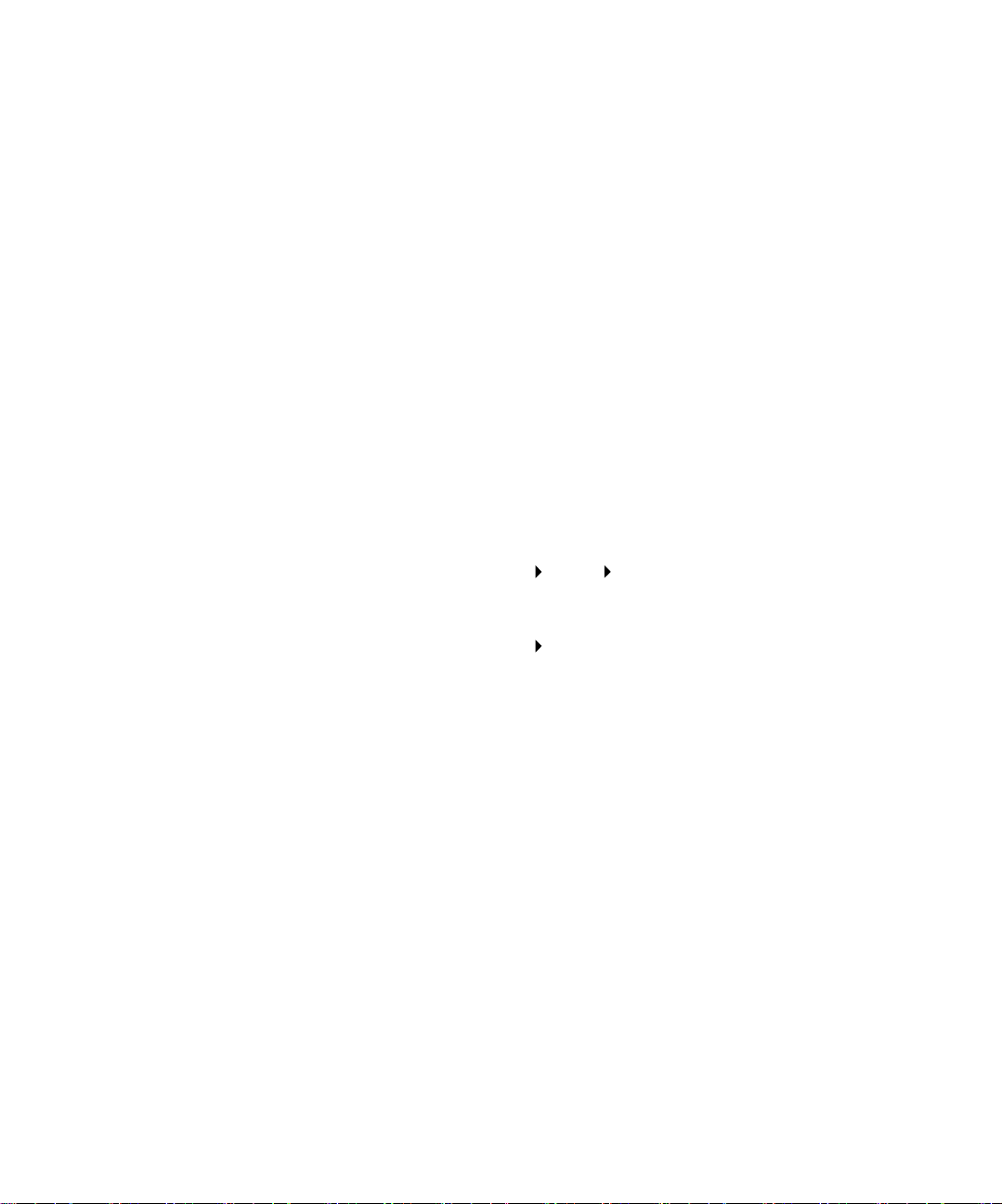
使用
Windows 2000
和
当 “发现新硬件向导”屏幕出现时:
USB
注意: 您需要有管理权限才
能在计算机上安装打印机驱
动程序。
或并口电缆
1 插入驱动程序 CD。如果 CD 自动启动,退出 CD。单击 “下一
步”。
2 选择 “搜索适当的驱动程序”,然后单击 “下一步”。
3
仅
选择 “指定位置”,然后单击 “下一步”。
4 找到打印机驱动程序在驱动程序 CD 上的位置。
D:\Drivers\Win_2000\
5 单击 “打开”,然后单击 “确定”。
6 单击 “下一步”来安装显示的驱动程序。
字签名的信息。
忽略驱动程序没有数
7 当软件安装完成后,单击 “完成”。
8 打印一张测试页以检验打印机的设置。
a 单击开始 设置 打印机。
b 选择您刚才创建的打印机。
c 单击文件 属性。
使用
USB
注意: 根据您安装的打印机
和软件的不同,您看到的屏
幕可能与说明不一样。
Windows Me
或并口电缆
和
d 单击打印测试页。当成功打印出测试页后,打印机设置就完
成了。
您必须安装 USB 端口驱动程序和增强定制打印驱动程序。
当 “发现新硬件向导”屏幕出现时:
1 插入驱动程序 CD。如果 CD 自动启动,退出 CD。单击 “下一
步”。
2 选择 “自动搜索最适合的驱动程序 (推荐)”,然后单击 “下
一步”。向导会搜索 USB 端口驱动程序。它的名字将与打印机
名字相似。
为本地打印安装驱动程序
29
Page 39

3 找到 USB 端口驱动程序之后,单击 “完成”。
4 选择 “自动搜索最适合的驱动程序 (推荐)”,然后单击 “下
一步”。向导会搜索打印机驱动程序。
5 从列表中选择打印机和驱动程序,然后单击 “确定”。确定您
选择的驱动程序是您想使用的语言。
D:\Drivers\WIN_9X\<LANGUAGE>
6 当打印机驱动程序安装完成后,单击 “完成”。
7 使用默认的打印机名称或输入一个唯一的名称,然后单击 “下
一步”。
8 单击 “是 (推荐)”, 然后单击 “完成”来打印测试页。
9 打印出测试页后,单击 “是”,关闭窗口。
10 单击 “完成”来完成安装并关闭向导。您现在可以打印了。
使用
USB
注意: 根据您安装的打印机
和软件的不同,您看到的屏
幕可能与说明不一样。
Windows 98
或并口电缆
和
您必须安装 USB 端口驱动程序和增强定制打印驱动程序。
当 “添加新硬件向导”屏幕出现时:
1 插入驱动程序 CD。如果 CD 自动启动,退出 CD。单击 “下一
步”。
2 选择 “搜索设备的最适合驱动程序 (推荐)”,然后单击 “下
一步”。
3
仅
选择 “CD-ROM 驱动器”,然后单击 “下一步”。
4 当向导找到 USB 端口驱动程序后,单击 “完成”。
5 选择安装 “更新的驱动程序 (推荐)”,然后单击 “下一
步”。
6 选择 “指定位置”,浏览驱动程序 CD 上的打印机驱动程序,然
后单击 “确定”。
为本地打印安装驱动程序
30
Page 40

D:\Drivers\WIN_9X\<language>
7 选择安装 “更新的驱动程序 (推荐)”,然后单击 “下一
步”。
8 当打印机驱动程序安装完成后,单击 “完成”。
9 使用默认的打印机名称或输入一个唯一的名称,然后单击 “下
一步”。
10 选择 “是”来打印测试页,然后单击 “完成”。所有必需的文
件都被安装到计算机上。
11 打印出测试页后,单击 “是”,关闭信息窗口。
12 单击 “完成”来完成安装。您现在可以打印了。
使用
Windows NT
口电缆
注意: USB 端口不能用于
Windows NT 操作系统。
注意: 您需要有管理权限才
能在计算机上安装打印机驱
动程序。
使用
Windows 95
和并
口电缆
和并
最容易安装驱动程序的方法是使用随打印机附带的驱动程序 CD。
1 插入驱动程序 CD。如果 CD 自动启动,退出 CD。单击 “下一
步”。
2 单击 “安装打印机软件”。
3 单击 “同意”以接受许可协议。
4 选择 “本地打印机”,然后单击 “下一步”。
5 确定列出的打印机和端口是正确的,然后单击 “确定”。现在
您可以打印了。
当 “更新设备驱动程序向导”屏幕出现时:
1 插入驱动程序 CD。如果 CD 自动启动,退出 CD。
如果在您的操作系统中找到系统兼容的驱动程序,
安装它。
向导会自动
为本地打印安装驱动程序
31
Page 41

如果在您的操作系统中没有找到系统兼容的驱动程序,
其它位置。
则单击
注意: USB 端口不能用于
Windows 95 操作系统。
2 浏览找到打印机驱动程序在驱动程序 CD 上的位置,然后单击
“确定”。
D:\drivers\win_9x\english
3 单击 “完成”。出现 “添加打印机向导”屏幕。
4 使用默认的打印机名称或输入一个唯一的名称,然后单击 “下
一步”。
5 单击 “是”来打印测试页。
6 单击 “完成”。当驱动程序文件被复制到计算机上后测试页被
发送给打印机。您现在可以打印了。
Macintosh 对于 USB 打印,必须使用 Macintosh OS 8.6 或更新的版本。要在 USB
连接的打印机上进行本地打印,您必须创建桌面打印机图标
(Macintosh 8.6–9.x)或在打印中心建立打印队列 (Macintosh OS
X)。
创建桌面打印机图标
Macintosh 8.6–9.x
(
注意: PPD 文件向
Macintosh 计算机提供有关打
印机功能的详细信息。
)
1 在计算机上安装 PostScript 打印机描述 (PPD)文件。
a 插入驱动程序 CD。
b 双击典型,然后双击用于您的打印机的安装程序软件包。
c 选择您想要使用的语言,然后单击好。
d 在您阅读完许可协议之后,单击接受。
e 在您阅读完自述文件之后,单击继续。
f 选择默认的纸张尺寸。
g 在简易安装屏幕上,单击安装。在您的计算机上会安装所有
必需的文件。
h 在安装完成后,单击退出。
为本地打印安装驱动程序
32
Page 42

注意: 用于您打印机的 PPD
2 进行下列操作之一:
文件也可在 Lexmark 的 Web
站点:www.lexmark.com 上
的可下载软件包中找到。
:
Macintosh 8.6 - 9.0
Macintosh 9.1 - 9.x
序”。
打开 Apple LaserWriter。
:
打开 “应用程序”,然后选择 “实用程
3 双击 “桌面打印机实用程序”。
4 选择 “打印机 (USB)”,然后单击 “好”。
5 在 USB 打印机选择部份中,单击 “改变”。
如果在
电缆连接正确并且打印机已经打开。
USB
打印机选择列表中没有列出您的打印机,
确定 USB
6 选择您的打印机名称,然后单击 “好”。您的打印机出现在最
初的打印机 (USB)窗口中。
7 在 PostScript 打印机描述 (PPD)文件部份中,单击 “自动安
装”。确定当前的 PPD 文件与打印机相符。
8 单击 “建立”,然后单击 “存储”。
9 指定打印机名,然后单击 “存储”。您的打印机现在被另存为
一台桌面打印机。
在打印中心建立打印队
列(
注意: PPD 文件向
Macintosh 计算机提供有关打
印机功能的详细信息。
Macintosh OS X
)
1 在计算机上安装 PostScript 打印机描述 (PPD)文件。
a 插入驱动程序 CD。
b 双击 Mac OS X,然后双击安装程序软件包。
c 在授权屏幕上,选择单击锁定以改变设置。
d 输入口令,然后单击好。
e 在欢迎屏幕上单击继续,在查看完自述文件后再次单击它。
f 单击同意接受许可协议。
g 选择目的文件,然后单击继续。
h 在简易安装屏幕屏幕上,单击安装。在您的计算机上会安装
所有必需的文件。
为本地打印安装驱动程序
33
Page 43

i 在安装完成后,单击关闭。
2 打开 Finder,单击 “应用程序”,然后单击 “实用程序”。
3 双击 “打印中心”。
注意: 用于您打印机的 PPD
文件也可在 Lexmark 的 Web
站点:www.lexmark.com 上
的可下载软件包中找到。
4 进行下列操作之一:
如果在打印机列表中列出了您的
出打印中心。已经为您的打印机创建了队列。
如果在打印机列表中没有列出您的
USB 电缆连接正确并且打印机已经打开。在打印机出现在列表
中后,您就可以退出打印中心。
USB
连接的打印机,
USB
连接的打印机,
您可以退
确定
UNIX/Linux 打印机支持许多 UNIX 和 Linux 平台,例如 Sun Solaris 和 Red Hat 上
的本地打印。
在驱动程序 CD 和 Lexmark 的 We b 站点:www.lexmark.com 上都可找
到 Sun Solaris 和 Linux 软件包。包含在每个软件包中的
有关在 UNIX 和 Linux 环境下安装和使用 Lexmark 打印机的详细说
明。
所有打印机驱动程序软件包都支持使用并口连接的本地打印。用于
Sun Solaris的驱动程序软件包支持Sun Ray设备和Sun工作站之间的USB
连接。
用户指南
提供
有关支持的 UNIX 和 Linux 平台的详细列表,请访问 Lexmark 的 We b
站点:www.lexmark.com。
为本地打印安装驱动程序
34
Page 44

第 8 步:检验打印机设置
打开打印机 1 将打印机电源线的一端插入打印机后面的插座中,另一端插入
正确接地的电源插座中。
2 打开打印机电源。
所有指示灯循环闪烁 (每个灯从上到下闪烁,然后再次循
环)。
打印设置页 打印菜单设置页可以得到当前打印机设置的清单。如果您使用的是
Lexmark E323n,打印机将打印菜单设置页和列出 IP 地址及其它网络设
置的设置页。
1 按放 Continue (继续)按钮来打印设置页。
2 在菜单设置页上:
• 检查您已安装的选件是否在 “已安装特性”下正确列出。
如果您安装的选件没有在菜单设置页上列出,则关闭打印
机,拔下电源线,并重新安装选件。
• 检查已经安装的内存数量是否在 “Printer Information (打印
机信息)”下面正确列出。检查进纸匣是否按您所加载的打
印介质类型和尺寸进行配置。
3 在网络设置页上,确定状态为 “Connected (已连接)”。
如果状态是 “Not Connected (未连接)”,表示您的 LAN 分接
器可能未激活或网络电缆出现功能故障。请咨询您的网络支持
人员以找到解决办法,然后再打印一份网络设置页,以确定打
印机是否已经连接到网络上。
检验打印机设置
35
Page 45

请保留网络设置页,以备今后使用。
下一步做什么?
任务 页码
配置 TCP/IP 37
向用户提供信息 42
检验打印机设置
36
Page 46

第 9 步:配置 TCP/IP
如果在您的网络上 TCP/IP 可用,建议您给打印机分配一个 IP 地址。
分配打印机 IP 地址
如果网络使用
个 IP 地址给打印机。
DHCP,在将网线连接到打印机之后,将会自动分配一
1 在第 35 页上的 “打印设置页”过程中打印的网络设置页上的
TCP/IP 标题下寻找 IP 地址。
2 进行第 38 页上的 “检验 IP 设置”,从第 2 步开始。
如果您的网络不使用
一个最简单的方法是使用驱动程序 CD 上的打印服务器 TCP/IP 设置实
用程序。启动 CD,单击查看文档 安装网络打印机。查找有关使用
打印服务器 TCP/IP 设置实用程序的信息。
要使用该实用程序,您需要知道打印机的 12 位物理地址或
址(
UAA)。在您较早打印出的网络设置页上可以找到 UAA。您可以
使用 UAA 的 MSB 格式或规范格式。
DHCP,那么您必须手动分配 IP 地址给打印机。
通用管理地
配置
TCP/IP
37
Page 47

检验 IP 设置 1 另外打印一张网络设置页。查看 “TCP/IP”标题下的内容并确
定 IP 地址,网络掩码及网关的设置符合要求。
如果您需要帮助,请参阅第 35 页上的 “打印设置页”。
注意: 在 Windows 计算机
上,单击开始 程序 命
令提示符。(如果使用
Windows 2000,则单击附件
命令提示符。)
2 Ping 打印机看是否有响应。例如,在网络计算机上的命令提示
符后面键入 “ping”,然后键入新的打印机 IP 地址 (例如,
192.168.0.11):
ping xxx.xxx.x.xx
如果打印机在网络上是活动的,您应该可以得到回应。
配置
TCP/IP
38
Page 48

第 10 步:为网络打印安装驱动程序
在您分配并检验了 TCP/IP 设置后,您就可以在每一台网络计算机上安
装打印机驱动程序。
Windows 在 Windows 环境中,网络打印机可以被配置为直接打印或共享打印。
•
直接打印
直接连到网络上。对于这种网络打印类型,打印机驱动程序被
典型地安装在每台网络计算机上。
•
共享打印机
络上的一台计算机。打印机驱动程序安装在与打印机相连的网
络计算机上。在安装驱动程序时,打印机被设置为 “共享”,
使其它网络计算机也可以使用该打印机打印。
是指打印机通过可用的 LAN 连接或集线器的开放端口
是使用本地打印机电缆,例如 USB,本地连接到网
创建端口并安装
驱动程序
注意: 使用定制打印机驱动
程序和定制网络端口能提供
增强的功能,例如打印机状
态警报。
在随打印机附带的驱动程序 CD 上有关于这些网络打印方式的详细信
息。
请阅读驱动程序CD上的详细说明。
Windows 环境下安装网络打印机的信息。
如果您选择不使用驱动程序CD上的说明来安装驱动程序
对 TCP/IP 网络上的打印,打印机驱动程序安装及创建新网络端口的过
程都需要有一定基础的了解。
为网络打印安装驱动程序
39
单击查看文档并查找有关特定
,那么,您
Page 49

支持的网络打印机端口
• Microsoft IP 端口 —Windows NT 4.0, Windows 2000 和
Windows XP
• Lexmark 网络端口 —Windows 95/98/Me, Windows NT 4.0,
Windows 2000 和 Windows XP
支持的打印机驱动程序
• Windows 系统打印机驱动程序
• Lexmark 定制打印机驱动程序
系统驱动程序内建在 Windows 操作系统中。定制驱动程序可在驱动程
序 CD 上找到。
在 Lexmark 的 Web 站点:www.lexmark.com 上有更新的系统和定制驱
动程序。
Macintosh 为了能使用网络打印机,每个 Macintosh 网络用户必须在他的计算机
上完成下面的操作:
注意: PostScript 打印机描
述(PPD)文件向 UNIX 或
Macintosh 计算机提供有关打
印机功能的详细信息。
• 安装定制的 PostScript 打印机描述 (PPD)文件。
在随打印机附带的驱动程序 CD 上可以找到定制的 PPD 文件。
用于您的打印机的 PPD 文件也可从 Lexmark 的 We b 站点:
www.lexmark.com 上的可下载软件包中找到。
• 创建桌面打印机图标 (Mac OS 8.6–9.x),或在打印中心内建立
打印队列 (Mac OS X)。
在驱动程序 CD 上的联机文档中可找到有关这些任务的详细说明。
为网络打印安装驱动程序
40
Page 50

UNIX/Linux 该打印机支持许多 UNIX 和 Linux 平台,例如 Sun Solaris 和 Red Hat。
访问 Lexmark 的 Web 站点:www.lexmark.com 可以得到支持的 UNIX
和 Linux 平台的完整列表。
注意: 在驱动程序 CD 和
Lexmark 的 We b 站点:
www.lexmark.com上都可找到
Sun Solaris 和 Linux 软件包。
Lexmark为每个支持的UNIX和 Linux 平台提供打印机驱动程序软件包。
包含在每个软件包中的
装和使用 Lexmark 打印机的详细说明。
您可以从 Lexmark 的 Web 站点:www.lexmark.com 上下载这些软件
包。在驱动程序 CD 上您也可以找到需要的驱动程序软件包。
用户指南
提供有关在 UNIX 和 Linux 环境下安
NetWare 该打印机支持 NetWare 网络环境。
要得到有关在 NetWare 环境下安装网络打印机的最新信息,启动驱动
程序 CD 并单击查看文档,查找有关安装网络打印机的信息。
为网络打印安装驱动程序
41
Page 51

第 11 步:向用户提供信息
确定打印机用户 下面几种类型的用户可能需要访问
• 发送打印作业的用户
• 网络打印机管理员
• 帮助桌面人员
• 信息技术支持人员
查找有用信息 启动
注意:
内。
南
出版物
CD 在
设置指
出版物
CD 并浏览目录可以看到可用信息的完整列表。如果您使
用的 Acrobat 版本可以进行全文搜索,我们建立的分类项可以帮助您
找到您需要的信息。
出版物
CD 上提供的信息包括:
• 成功打印的技巧
• 改善打印质量的途径
• 有关使用打印机操作面板的信息
• 更换消耗品的说明
• 常见打印问题的解决办法
出版物
CD 上的信息:
• 清除卡纸的方法
• 打印机菜单一览
• 打印机信息的解释
向用户提供信息
42
Page 52

分发信息 您可以用下面的几种方法让用户访问到出版物 CD 上的信息:
• 将出版物 CD 提供给系统管理员或放到帮助桌面上。
• 将 CD 的全部内容(或指定主题的内容)复制到共享的网络驱动
器或内部网站上。
• 出版物CD 上的每一个主题都是一个独立的 PDF 文件。启动CD,
单击其它资源,然后再单击文件位置。
• 发送 Lexmark 的打印机文档 URL 给打印机用户
(www.lexmark.com/publications)。用户可以通过因特网来浏览
该站点。
• 将出版物 CD 上的信息打印出来并放在打印机附近以便于查阅。
关于打印说明,请启动 CD,然后单击导览。
祝贺您! 您现在可以使用新打印机了。请保留本书以便您将来购买打印机选件
时使用。
向用户提供信息
43
Page 53

理解操作面板指示灯
根据其序列,操作面板指示灯表达不同的含义。它们可以显示打印机
是准备打印,需要干预还是需要服务。
Ready/Data
Toner Low
Load Paper
Paper Jam
Error
Press Continue
以下部份是一些常见的指示灯序列。有关所有指示灯序列的详细解
释,请参阅出版物 CD 上的
理解操作面板指示灯
部分。
Continue
Cancel
理解操作面板指示灯
44
Page 54

操作面板术语
指示灯亮
指示灯灭
指示灯闪烁
指示灯缓慢闪烁
Continue
Cancel
按 Continue (继续)按钮
• 短暂地按 Continue (继续)按钮 (大
约 1 秒)可以重新启动打印机。
• 快速地按放 Continue (继续)按钮两
次,可以显示错误代码
。
按 Cancel (取消)按钮
• 按放 Cancel (取消)按钮可以取消当
前打印的作业。
• 按住 Cancel (取消)按钮,直到所有
的灯都亮来重置打印机。
理解操作面板指示灯
45
Page 55

Ready/Data
Toner Low
Load Paper
Paper Jam
Error
Press Continue
打印机准备就绪,可以接收和处理数据。
Continue
Continue
Cancel
Ready/Data
Toner Low
Load Paper
Paper Jam
Error
Press Continue
Cancel
打印机正忙于接收或处理数据。
理解操作面板指示灯
46
Page 56

Ready/Data
Toner Low
Load Paper
Paper Jam
Error
Press Continue
打印机正在等待,直到接收到其它数据。
Continue
Continue
Cancel
Ready/Data
Toner Low
Load Paper
Paper Jam
Error
Press Continue
Cancel
进纸匣 1 或 250 页进纸匣选件中没有介质或打印介质送入不正确。
理解操作面板指示灯
47
Page 57
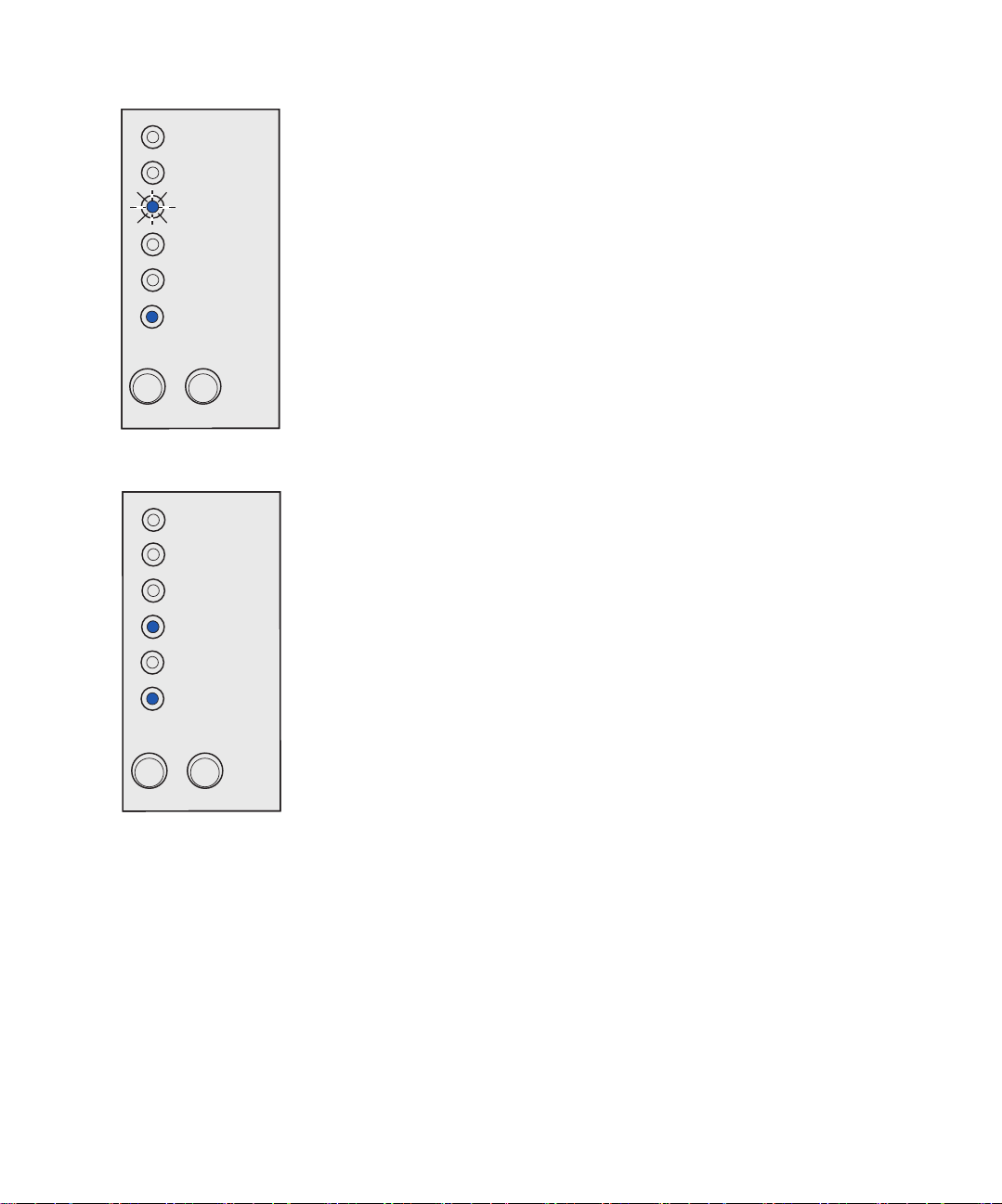
Ready/Data
Toner Low
Load Paper
Paper Jam
Error
Press Continue
打印机提示用户向手动进纸器中装入另外一张介质。
Continue
Continue
Cancel
Ready/Data
Toner Low
Load Paper
Paper Jam
Error
Press Continue
Cancel
打印机检测到卡纸。快速按两次 Continue (继续)按钮,显示二级卡
纸指示灯序列。
理解操作面板指示灯
48
Page 58

Ready/Data
Toner Low
Load Paper
Paper Jam
Error
Press Continue
打印机发出警报提醒您鼓粉不足。要使用剩余的鼓粉,取出打印鼓粉
盒,前后轻轻地摇晃,然后重新安装它。当打印褪色或效果不令人满
意时更换鼓粉盒。
(如果在 Lexmark E321 打印机中安装了 1,500 页的初始打印鼓粉盒,
Tone r L o w (鼓粉不足)指示灯不会亮。)
Continue
Continue
Cancel
Ready/Data
Toner Low
Load Paper
Paper Jam
Error
Press Continue
Cancel
出现二级错误:
1 快速按放两次 Continue (继续)按钮,来显示二级错误代码指
示灯序列。
2 要得到具体指示灯序列的含意和您可以如何操作的信息,请参
阅出版物 CD 上的
理解操作面板指示灯
部份。
理解操作面板指示灯
49
Page 59

Ready/Data
Toner Low
Load Paper
Paper Jam
Error
Press Continue
打印机有需要服务的错误。关闭打印机电源然后打开。如果指示灯仍
然闪烁,请联系购机处的销售商。
Continue
Cancel
理解操作面板指示灯
50
Page 60

疑难解答提示
问题: 措施:
安装打印鼓粉盒
字符颜色变浅或模糊。 • 打印鼓粉盒内的鼓粉可能不足。更换鼓粉盒。
打印机好像是在打印,但是页面是空白的。 • 打印鼓粉盒出现错误。更换鼓粉盒。
打印机已打开,但是不打印。
不打印作业并且 Error (错误)指示灯亮
着。
连接电缆
打印意外字符或字符丢失。 • 确定并口电缆, USB 电缆或以太网电缆牢固地插在打印机后面。
当打开打印机时,操作面板指示灯不亮。 • 确定电源线牢固地插在打印机后面和电源插座上。
加载纸张
页面被鼓粉涂污。 • 确定纸张是平直的并且没有皱折。
纸张粘在一起/打印机传送多页张纸。 • 从进纸匣 1 或 250 页进纸匣选件中取出纸张并成扇形展开。
纸张弯曲或皱折。 • 不要在进纸匣 1 或 250 页进纸匣选件内装入过多的介质。
• 确定打印鼓粉盒已安装。
• 不要在进纸匣 1 或 250 页进纸匣选件内装入过多的介质。
• 确定 250 页进纸匣选件中的纸张在两个角盾下面并且摆放平整。
• 确认纸张导片恰好抵住介质的边缘。
疑难解答提示
51
Page 61

问题: 措施:
纸张从进纸匣 1 中传送失败。 • 确认已经在打印机驱动程序中选择了进纸匣 1。
• 从进纸匣 1 中取出纸张并扇形展开。
纸张从 250 页进纸匣选件中传送失败。 • 确认已经在打印机驱动程序中选择了 250 页进纸匣选件。
• 确认进纸匣已经完全推入打印机中。
• 确认金属板被按下。
• 确认纸张在两个角盾下面。
• 确认纸张没有超过纸堆高度指示器。
• 从 250 页进纸匣选件中取出纸张并成扇形展开。
疑难解答提示
52
Page 62

有限担保声明
下列担保适用于美国以及加拿大用户。对美国和加
拿大以外的客户,请参考打印机附带的该国担保信
息。对于中国大陆用户,如有疑问或需详细资料,
请致电 (010) -65172888 或 800-810-0595。
Lexmark International, Inc., Lexington, KY
This warranty applies to the United States and
Canada. For customers outside the U.S. and
Canada, refer to the country-specific warranty
information that came with your printer.
Lexmark E321, E323
This Statement of Limited Warranty applies to this
product if it was originally purchased for your use,
and not for resale, from Lexmark or a Lexmark
remarketer, referred to in this statement as
“Remarketer.”
Warranty
Lexmark warrants that this product:
• Is manufactured from new parts, or new and
serviceable used parts, which perform like
new parts
• Is free from defects in material and
workmanship
• Conforms to Lexmark’s official published
specifications
• Is in good working order
If this product does not function as warranted during
the warranty period, contact a Remarketer or
Lexmark for repair without charge.
If this product is a feature or option, this statement
applies only when that feature or option is used with
the product for which it was designed. To obtain
warranty service, you may be required to present
the feature or option with the product.
If you transfer this product to another user, warranty
service under the terms of this statement is
available to that user for the remainder of the
warranty period. You should transfer proof of
original purchase and this statement to that user.
Warranty service
The warranty period is12 months and starts on the
date of original purchase as shown on the purchase
receipt.
To obtain warranty service you may be required to
present proof of original purchase. Warranty service
will be provided
When warranty service involves the exchange of a
product or part, the item replaced becomes the
property of the Remarketer or Lexmark. The
replacement may be a new or repaired item. The
有限担保声明
53
Page 63

replacement item assumes the remaining warranty
period of the original product.
Replacement is not available to you if the product
you present for exchange is defaced, altered, in
need of a repair not included in warranty service, or
damaged beyond repair. Also, such product must
be free of any legal obligation or restrictions that
prevent its exchange.
Before you present this product for warranty
service, remove all programs, data, and removable
storage media.
For further explanation of your warranty alternatives
and the nearest Lexmark authorized servicer in
your area, please contact Lexmark at 1-859-232-
3000, or on the World Wide Web at http://
support.lexmark.com.
Remote technical support is provided for this
product throughout its warranty period. Lexmark
offers a variety of extended warranty programs that
include an extension of technical support. For
products no longer covered by a Lexmark warranty,
technical support may only be available for a fee.
Extent of warranty
We do not warrant uninterrupted or error-free
operation of a product.
• Unsuitable physical or operating
environment
• Maintenance by anyone other than Lexmark
or a Lexmark authorized servicer
• Operation of a product beyond the limit of its
duty cycle
• Failure to have installed a maintenance kit as
specified (if applicable)
• Use of printing media outside of Lexmark
specifications
• Use of other than Lexmark supplies (such as
toner cartridges, inkjet cartridges, and
ribbons)
• Use of other than Lexmark product or
component
ALL EXPRESS AND IMPLIED WARRANTIES,
INCLUDING THE IMPLIED WARRANTIES OF
MERCHANTABILITY AND FITNESS FOR A
PARTICULAR PURPOSE, ARE LIMITED IN
DURATION TO THE WARRANTY PERIOD. NO
WARRANTIES, EXPRESS OR IMPLIED, WILL
APPLY AFTER THIS PERIOD.
Limitation of liability
Your sole remedy under this Statement of Limited
Warranty is set forth in this section. For any claim
concerning performance or nonperformance of
Lexmark or a Remarketer for this product under this
Statement of Limited Warranty, you may recover
actual damages up to the limit set forth in the
following paragraph.
Warranty service does not include repair of failures
caused by:
• Modification or attachments
• Accidents or misuse
有限担保声明
Lexmark's liability for actual damages from any
cause whatsoever will be limited to the greater of 1)
$5,000 or 2) the amount you paid for the product
that caused the damages. This limitation of liability
54
Page 64

will not apply to claims by you for bodily injury or damage to real property or tangible personal property for
which Lexmark is legally liable. In no event will Lexmark be liable for any lost profits, lost savings, incidental
damage, or other economic consequential damages. This is true even if you advise Lexmark or a
Remarketer of the possibility of such damages. Lexmark is not liable for any claim by you based on a third
party claim.
This limitation of remedies also applies to any developer of materials supplied to Lexmark. Lexmark’s and
the developer’s limitations of remedies are not cumulative. Such developer is an intended beneficiary of this
limitation.
Additional rights
Some states do not allow limitations on how long an implied warranty lasts, or do not allow the exclusion or
limitation of incidental or consequential damages. If such laws apply, the limitations or exclusions contained
in this statement may not apply to you.
This warranty gives you specific legal rights. You may also have other rights which vary from state to state.
有限担保声明
55
Page 65
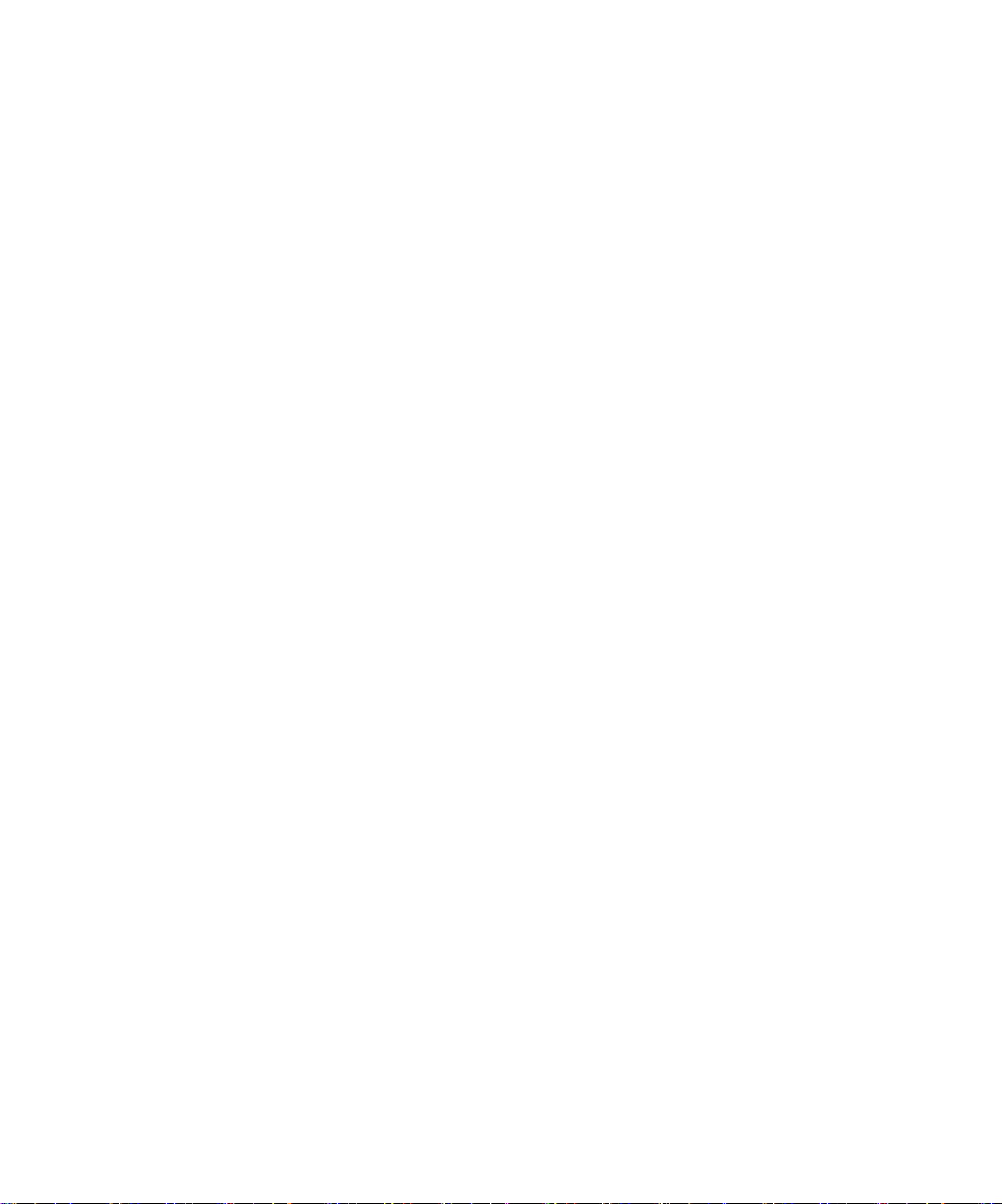
This is a placeholder for the inside back cover.
Page 66

P/N 21S0261
E.C. 1SP004
Lexmark,带钻石图案的 Lexmark 是 Lexmark International, Inc. 的商标,在美国和 / 或其它国家注册。
© 2002 Lexmark International, Inc.
740 West New Circle Road
Lexington, Kentucky 40550
www.lexmark.com
